在重装雨林木风Win7系统之前,墨染暖心进行了磁盘分区,装完系统后才发现有一个磁盘只分到了17.4GB,于是就想到了合并磁盘分区。下面,墨染暖心教大家雨林木风Win7系统下合并磁盘分区的方法,并将实战成果作一个演示。
1.选中桌面上的“计算机”图标,按下鼠标右键,在右键菜单栏中选择“管理”,如图1所示:
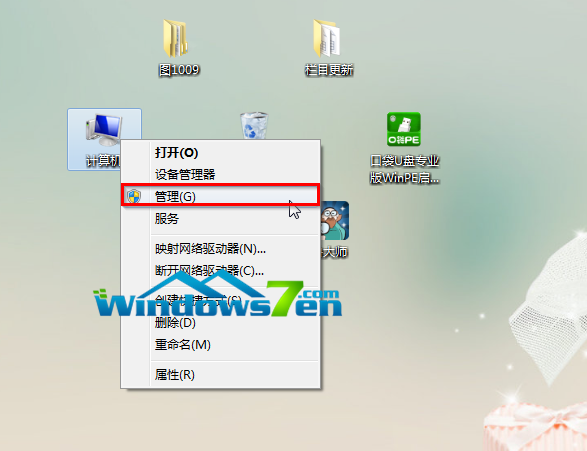
图1 计算机属性管理
2.在“磁盘管理”中选中一个想要进行合并的磁盘,按下鼠标右键,在右键菜单栏中选择“删除卷”,如图2所示:

图2 磁盘管理删除卷
3.选中要进行扩展的磁盘,按下鼠标右键,在右键菜单栏中选择“扩展”,如图3所示:

图3 扩展卷
4.扩展后可以发现原本的两个磁盘分区已经合并在一起了,如图4所示:

图4 Win7磁盘分区合并已完成
Copyright ©2018-2023 www.958358.com 粤ICP备19111771号-7 增值电信业务经营许可证 粤B2-20231006